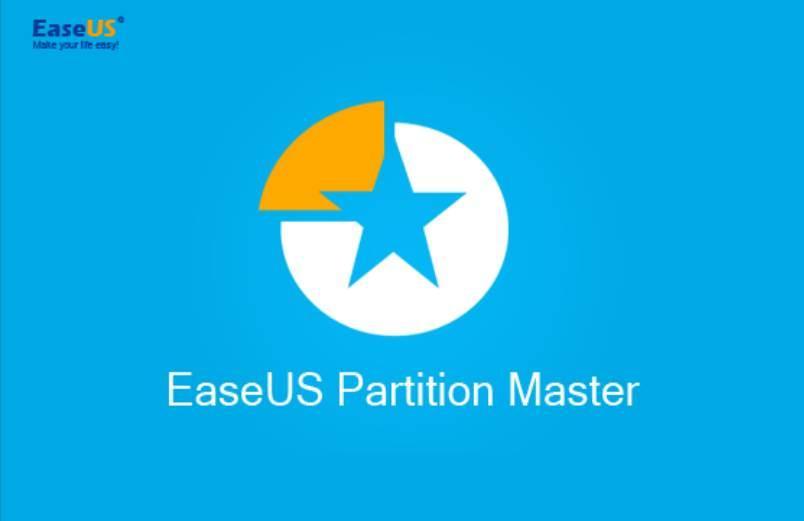כדי לבצע פיצול של הדיסק הקשיח יהיה עלינו להשתמש בשני סוגים של מוצרים:
1. במערכת ההפעלה חלונות 10 או בגרסאות קודמות שלה יש כלי מובנה אשר מבצע את פיצול הדיסק הקשיח.
2. הכלי השני בו ניתן להשתמש הוא תוכנה חיצונית צד ג' אשר באמצעותה ניתן לבצע את הליך הפיצול בצורה שלעתים היא קלה ונוחה יותר לשימוש עבור משתמשים פחות מנוסים.
היום נבדוק את אחת התוכנות הללו לפיצול הדיסק הקשיח אשר נקראת EaseUS Partition Master Free. התוכנה היא חינמית וניתן לבצע באמצעותה פיצול לכונן הקשיח במחשב או לכל כונן אחר שמחובר אליו וכל זאת בצורה נוחה ופשוטה למשתמש.
ממשק ונוחות שימוש
לאחר התקנת התוכנה מתגלה לעינינו ממשק פשוט מאוד אשר בחלקו העליון ישנם עשרה ריבועים עם צלמיות (אייקונים) גדולים המאפשרים לבצע מספר פעולות בצורה מהירה. בנוסף, התוכנה מאפשרת לבצע גם את הפעולות הבאות:
Manage disk partitions – פיצול הדיסק הקשיח הנבחר למחיצות.
Disk & partition copy – העתקה של המחיצות לדיסק קשיח אחר.
Partition recovery – שחזור המחיצות לתצורה הקודמת.
4K Alignment – הכפלת הביצועים בכל מה שקשור לכוננים מסוג SSD, ניקוי הדיסק הקשיח מקבצי זבל, שינוי תצורת הדיסק הקשיח, גיבוי מלא של תוכן הדיסק הקשיח, ביטול מחיקה ועוד מגוון אפשרויות נוספות.
מעל האייקונים הגדולים להפעלה מהירה ישנם את תפריטי התוכנה אשר כוללים בין היתר את תפריט הכלים Tools בו מצויים מגוון הכלים של התוכנה, תפריט כללי General בו מצויים מאפיינים כלליים של התוכנה, לשונית העזרה Help בה נמצאים כל ההגדרות הנוגעות לכלי עזר אשר מסייעים למשתמש לפתור בעיות הקשורות למוצר או כדי לבדוק את גרסת התוכנה.
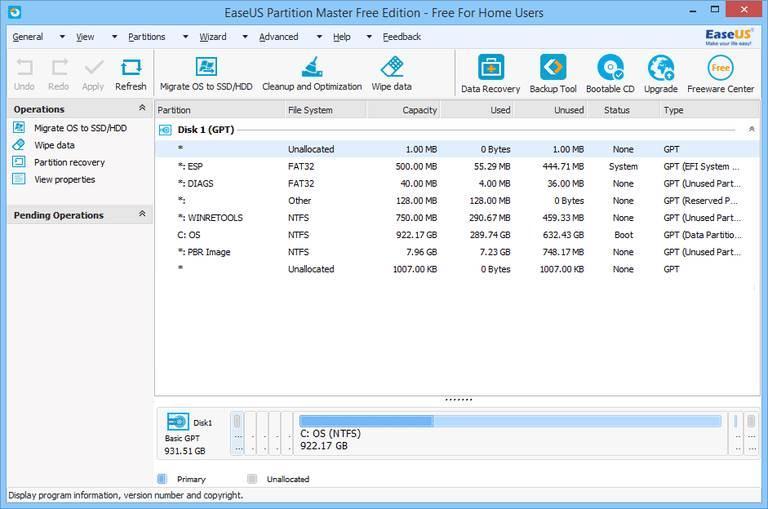
ממשק המשתמש של EaseUS Partition Master
החלק העיקרי בתוכנה הוא החלון המרכזי בו מופיעים כל הכוננים הקשיחים אשר מחוברים למחשב באותו רגע. הכוננים הקשיחים מסודרים בעמודות הכוללות בין השאר את שטח הדיסק אשר נמצא בשימוש, שטח הדיסק הכללי, סוג תצורת הדיסק הקשיח NTFS או FAT32, שטח הדיסק שאינו בשימוש, שמו של הדיסק הקשיח אשר מסומן בדרך כלל באותיות C\D\E\F, מצב הדיסק הקשיח (Boot\non) ועוד.
לגבי נוחות השימוש בתוכנה אני חושב שיחסית למוצרים אחרים בתחום היא די קלה להבנה כל עוד יש לכם ידע בסיסי באנגלית וקצת זמן להתעסק איתה. התוכנה כוללת מספר תכניות מוכנות מראש כך שאם אתם רוצים לבצע הגדרה של מחיצות לדיסק למשל היא נותנת לכם לבחור מבין מספר אפשרויות מוכנות מראש או שאתם יכולים להחליט כמה שטח אתם מקצים לדיסק הקשיח לצורך פיצולו למספר חלקים.
לסיכום
אם אתם מחפשים כלי חינמי ויחסית קל לשימוש אשר מספק חלופה טובה ושלמה יותר מהכלי המובנה של מערכת ההפעלה ובו בעת יעניק לכם גם אפשרויות נוספות הכוללות גיבוי מלא של הדיסק הקשיח שלכם, העתקת המחיצות לדיסק חדש, גיבוי מלא של תוכן הכונן הקשיח, ניקוי הכונן הקשיח מקבצי זבל והגברת הבצועים של כונני SSD וכל זאת במוצר אחד ללא צורך לדלג בין תכנות שונות, זה הוא כלי נהדר גם למשתמש המתחיל וגם המתקדם.